Scansione (Salvataggio su un computer)
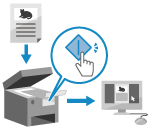 | È possibile scansionare un originale e salvare i dati digitalizzati su un computer collegato alla macchina. È possibile salvare i dati scansionati su un computer semplicemente azionando la macchina. L'originale viene scansionato e i dati vengono salvati conformemente alle impostazioni di MF Scan Utility installato sul computer. |
Preparazioni richieste |
Effettuare le preparazioni quali l'installazione del driver dello scanner (ScanGear MF) e dell'applicazione (MF Scan Utility) nel computer usato come posizione di salvataggio. Preparazione al salvataggio dei dati scansionati in un computer Se appare la schermata ScanGear MF sul computer usato come posizione di salvataggio, chiuderla. |
1
Posizionare l'originale. Posizionamento degli originali
2
Sul pannello comandi, premere [Scansione] nella schermata [Scher. principale]. Schermata [Scher. principale]
Viene visualizzata la schermata di selezione del tipo di scansione.
3
Premere [Computer].
Viene visualizzata la schermata per selezionare il computer da utilizzare come posizione di salvataggio.
Quando si usa la macchina solo con un computer connesso tramite USB, viene visualizzata la schermata di scansione. Procedere al passaggio 5.
Quando si usa la macchina solo con un computer connesso tramite USB, viene visualizzata la schermata di scansione. Procedere al passaggio 5.
4
Selezionare il computer da utilizzare come posizione di salvataggio.
5
Selezionare l'impostazione di scansione, quindi premere  sul pannello comandi.
sul pannello comandi.
 sul pannello comandi.
sul pannello comandi.
La scansione dell'originale si avvia.
Per ciascuna impostazione di scansione sono impostati il formato dei dati scansionati, la posizione di salvataggio sul computer e altro. L'originale viene scansionato in base all'impostazione di scansione selezionata.
Per annullare la scansione, premere [Annulla]  [Sì]. Annullamento della scansione
[Sì]. Annullamento della scansione
 [Sì]. Annullamento della scansione
[Sì]. Annullamento della scansioneAl termine della scansione, sullo schermo del computer selezionato viene visualizzata la cartella di destinazione.
* Per impostazione predefinita, nella cartella [Documenti] (Windows) o nella cartella [Immagini] (macOS) viene creata una sottocartella con la data di scansione e i dati scansionati vengono salvati in tale cartella.
* Per impostazione predefinita, nella cartella [Documenti] (Windows) o nella cartella [Immagini] (macOS) viene creata una sottocartella con la data di scansione e i dati scansionati vengono salvati in tale cartella.
 Quando appare [Scans.suc.: Prem.Avvio]
Quando appare [Scans.suc.: Prem.Avvio]
Quando si pone un originale sul vetro di lettura e lo si scansiona, appare la schermata per l'eventuale scansione di altri originali.
Per continuare a scansionare originali, porli sul vetro di lettura e premere sul pannello comandi.
sul pannello comandi.
Premere [Fine scans.] per salvare i dati scansionati.
Per continuare a scansionare originali, porli sul vetro di lettura e premere
 sul pannello comandi.
sul pannello comandi. Premere [Fine scans.] per salvare i dati scansionati.

* Se il formato dell'originale è diverso, l'immagine potrebbe non essere riprodotta per intero oppure potrebbe essere scansionata in formato più piccolo.
 |
Controllo o modifica dell'impostazione di scansione o della posizione di salvataggioÈ possibile verificare e modificare l'impostazione di scansione selezionata al passaggio 5 tramite MF Scan Utility sul computer usato come posizione di salvataggio. Avvio di MF Scan Utility |